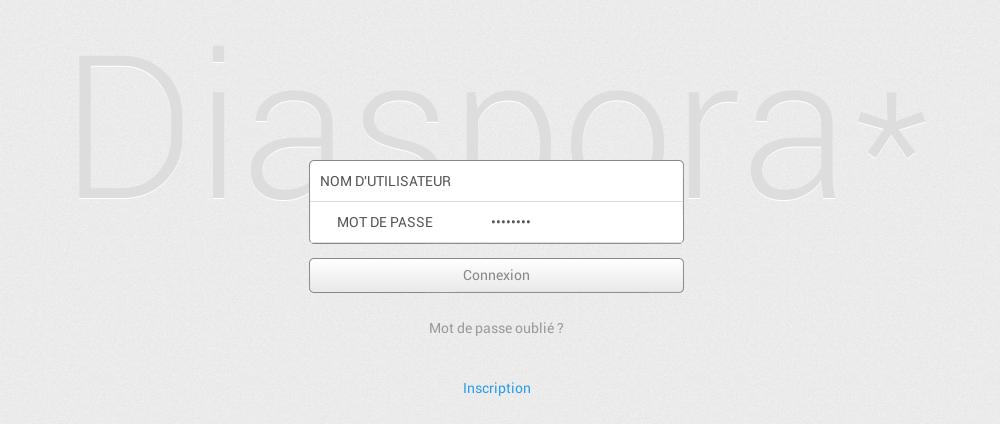Diaspora : Le guide du parfait débutant
Inscription et compagnie
[modifier | modifier le wikicode]Le choix du serveur
[modifier | modifier le wikicode]Diaspora* est un réseau social décentralisé. Pour faire simple, et contrairement à Facebook, les informations liées aux utilisateurs ne sont pas stockées dans un seul et même endroit. Elles sont dispersées sur différents serveurs également appelés « pods ». L’utilisateur a donc le choix de l’endroit servant au stockage de ses informations.
L’avantage de ce système est indéniable : personne n’a la capacité de s’approprier les informations de tous les utilisateurs puisque celles-ci sont éparpillées à travers le monde.
Il est également possible d’installer une instance de Diaspora* sur votre propre serveur. Bien que cette méthode soit réservée aux initiés, elle permet d’avoir un contrôle total sur les informations personnelles qui seront publiées sur le réseau. Par exemple, les images partagées ne seront plus stockées sur un serveur situé dans un endroit inconnu mais sur sa propre machine. L’utilisateur reste donc maître de ses données.
Bien évidement, il ne sera pas question d’installer Diaspora* sur un serveur dans ce guide. Nous utiliserons un des serveurs déjà en place sur Internet, la seule chose que vous aurez à faire sera donc de choisir celui que vous voulez utiliser.
Pour vous aider dans votre choix, le site Diaspora Pod uptime regroupe l’ensemble des instances disponibles et, cerise sur le gâteau, celui-ci vous donne également quelques informations comme les dernières mises à jour des serveurs et la qualité de service proposée par chacun d'eux. D'autres services sont également disponibles. Pour vous aider à faire votre choix vous les trouverez sur la page des services annexes.
Dans le cadre de ce guide, les serveurs utilisés seront Framasphère et diaspora-fr.org, libre à vous de faire de même ou de choisir un autre serveur ! Le tout premier serveur Diaspora* fut le serveur joindiaspora.com. Mis en service en 2010, ce serveur demandait jusqu'à 2012 une invitation, mais il est aujourd'hui victime de son succès.
L’inscription
[modifier | modifier le wikicode]Pour commencer, il est nécessaire de passer par l’étape d’inscription. Cela se fait en passant par le bouton « connexion » (ou « log in »), situé en haut à droite de la page d’accueil. Une nouvelle page s’ouvre alors à vous, vous invitant à indiquer votre identifiant ainsi que le mot de passe qui lui est associé : deux choses que vous ne possédez pas encore. Pas de panique, appuyez simplement sur le lien nommé « Inscription » (ou « Sign up ») pour accéder à la page d’inscription.
Certains serveurs n'autorisent les nouvelles inscriptions que sur invitation, vous devez alors contacter une personne ayant déjà un compte sur ce serveur pour qu'elle vous donne un lien spécifique.
La suite n’est rien d’autre qu’une inscription banale en remplissant les champs demandés. Tout est rempli avec soin ? Alors il ne vous reste plus qu’à valider l’inscription.
Création d’un profil public
[modifier | modifier le wikicode]Afin d’achever correctement la phase d’inscription, il est demandé de créer son profil public. Comprenez par là que les informations inscrites ici seront à la vue de tous.
Inscrivez les informations suivantes :
- Prénom
- Nom
- Description en 5 mots
Chose importante, contrairement à Google+ ou Facebook, il n’est en aucun cas nécessaire ou demandé d’inscrire votre véritable identité : faites donc comme bon vous semble ! Autre point, la description : 5 mots pour vous décrire voilà ce que vous propose Diaspora*, une demande pour le moins originale mais qui a une grande importance. Ces cinq mots sont en fait de simples hashtags (mots-clic), un moyen qui permet, entre autres, de répertorier les utilisateurs selon leur préférences. On peut par exemple mettre : french linux art sport cuisine. Par la suite, il vous sera facile de partager avec des personnes ayant les mêmes centres d’intérêt mais aussi de les modifier.
Si le concept de « mot-clic/hashtags » vous paraît encore flou, ne vous inquiétez pas, le sujet sera abordé ultérieurement à de nombreuses occasions.
- Astuce
- Lorsque vous commencez à écrire un mot, l'auto-complétion s’activera automatiquement, vous laissant ainsi le loisir de découvrir les hashtags déjà utilisés.
Afin d’enrichir votre profil, vous pouvez l’accompagner d’une image : votre vrai visage, un avatar ou toute autre image fera l’affaire ![]() .
.
Pour finir, il vous est demandé de choisir entre rendre votre profil visible aux yeux de tous ou uniquement à ceux de vos contacts. Ce choix n’engage que vous, par défaut votre profil sera rendu public. Une fois cette page remplie, il ne vous reste plus qu’à valider pour découvrir la suite !
- Note importante
- Durant l’élaboration de ce guide, le tout premier auteur a eu droit à une page entièrement rédigée en allemand ! Cela peut faire peur au premier abord mais n’ayez crainte, vous aurez le droit par la suite à un joli Diaspora* intégralement dans la langue de Molière. Cela tient aussi vraisemblablement d’un problème de jeunesse du réseau ;). Si comme lors de ce test, votre page n’est pas en français, cliquez le menu situé en haut à droite indiquant votre nom et prénom et choisissez le deuxième choix (ce qui correspond en français à « compte »). Une fois arrivé sur la nouvelle page, il ne vous reste plus qu’à modifier la langue… Appuyez ensuite sur le bouton situé juste à droite des langues proposées pour prendre en charge immédiatement les modifications. C’est bien mieux comme ça non ?
- Félicitation, vous voilà à présent connecté au réseau social Diaspora* ! En espérant que vous prendrez plaisir à partager avec de nombreux utilisateurs ;).
Premiers pas
[modifier | modifier le wikicode]Bienvenue sur Diaspora* !
[modifier | modifier le wikicode]Un peu perdu ? Pas de problème, voyons rapidement ce que propose l’interface de Diaspora* :

- La barre de menu
- * et Flux : Accès direct à votre flux (voir ci-dessous).
- Mon activité : Affiche les messages avec lesquels vous avez interagi (aimé, repartagé ou commenté).
- Notifications : Affiche les commentaires que d’autres utilisateurs auront laissés sur vos messages et bien plus encore.
- Messages : Diaspora* permet l’envoi et la réception de messages privés entre les utilisateurs. Ce lien vous amènera vers la boite de réception dans laquelle vous aurez le loisir de gérer et d’éditer vos messages.
- Barre de recherche : Vous permet de rechercher des contacts mais également des « hashtags ».
- Menu de l’utilisateur : Permet d’accéder à la gestion de votre profil, de vos contacts ainsi que des paramètres.
- La barre latérale gauche
- Photo du profil : Un simple clic sur votre photo ou votre nom et vous accédez à la page de votre profil.
- Mon activité : (voir ci-dessus).
- @Mentions : Affiche les messages ou commentaires dans lesquels vous êtes mentionnés.
- Explorer : Affiche votre flux (voir ci-dessous).
- Vos aspects : Permet de gérer et de choisir les aspects.
- #Tags Suivis : Liste des abonnements aux « hashtags ».
- Le flux
Similaire au mur de Facebook, c’est ici que vous posterez vos messages et que vous verrez ceux de vos contacts.
- La barre latérale droite
- Explorer : Les personnes apparaissant sur votre flux.
- Invitez vos amis : Envie d’inviter du monde ? Diaspora* vous permet d’envoyer des invitations directement par courriel ou via Facebook.
- Bienvenue nouvel utilisateur : Suivez le « hashtag » #nouveauici pour souhaiter la bienvenue aux nouveaux utilisateurs.
- Besoin d'aide ? : Toutes les informations pour contacter la communauté.
- Bookmarklet : Permet d'ajouter un marque-page pour publier sur Diaspora* depuis n'importe où.
- Un problème ? : Permet de contacter l'administrateur du pod par e-mail.
Les aspects
[modifier | modifier le wikicode]Je suppose que vous n’avez pas envie que votre patron découvre que votre absence du lundi est le résultat d’une fête trop arrosée ? Il y a des informations que l’on peut montrer à tout le monde, d’autres que l’on se doit de réserver à un cercle de contacts plus restreint et c’est bien là que les aspects de Diaspora* entrent en jeu ! Par défaut quatre aspects vous sont proposés (Famille, Amis, Travail, Connaissances), libre à vous de les renommer, d'en ajouter ou d'en supprimer.
- Ajouter un aspect
Cliquez sur l’intitulé « + Ajouter un aspect », indiquez le nom souhaité et validez. Il vous est également demandé si les contacts de cet aspect peuvent se voir entre eux : à vous de choisir !

- Renommer / Supprimer un aspect
Placez votre souris sur l’aspect à modifier et appuyez sur l’icône représentant un crayon. Une nouvelle boite de dialogue fera son apparition vous demandant de supprimer ou de renommer cet aspect. Choisissez de le renommer, mettez cela à jour puis validez l’opération en appuyant sur le bouton « Terminé ».
Vous voilà à présent en mesure de gérer convenablement vos aspects ![]() .
.
Les contacts
[modifier | modifier le wikicode]Pour le moment vous n’en n’avez aucun, un peu dérangeant quand on est sur un réseau social ! Alors voyons de suite comment vous faire un petit carnet d’adresses.
- Vous connaissez déjà des personnes ayant un compte sur Diaspora*
Il vous suffit alors de noter le nom ou l’identifiant du contact dans la barre de recherche, une fois celui-ci affiché, cliquez sur le lien présenté.

Le profil public s’affiche alors, il ne vous reste plus qu’à l’ajouter à l’un (ou plusieurs) des aspects.

Retournez sur votre page d’accueil, les informations rendues publiques par votre contact sont maintenant affichées dans votre flux. Pour le moment, vous ne faites que suivre le fil d’actualité de cette personne, c’est un peu à l’image des « Followers » sur Identi.ca ou Twitter, en d’autres termes, elle ne partage rien de privé avec vous.
Lorsque cette personne aura accepté de partager avec vous, vous recevrez une notification et il vous sera alors possible par exemple de lui envoyer des messages privés.

- Envoyer des invitations
Quoi de mieux que d’envoyer une invitation à vos proches pour qu’ils puissent s’inscrire sur Diaspora* ? Rendez-vous dans la rubrique « Invitez vos amis » présente dans la barre latérale de droite et choisissez le moyen adéquat : depuis Facebook ou par courriel, dans les deux cas rien de bien compliqué !
- Par centres d’intérêt
Vous vous souvenez de la description en cinq mots ? Et bien celle-ci va vous permettre de trouver des contacts partageant les mêmes intérêts. Ce principe offre donc une excellente possibilité d’ouverture au partage ! Imaginons que vous adorez la cuisine et que vous êtes désireux de partager cette passion avec d’autres personnes : il vous suffit alors de faire appel au « hashtag » #cuisine ou #cook (le # est important) dans la barre de recherche. Vous trouverez alors sur cette page, toutes les publications concernant ce centre d’intérêt ainsi que la liste des personnes abonnées. Voilà donc un excellent moyen de vous créer un cercle de contacts partageant vos passions ![]() .
.

- En utilisant la liste des « Featured Users »
Diaspora* met à disposition une petite liste d’utilisateurs : Cliquez sur l’icône des contacts située dans la barre de menu, puis choisissez l’intitulé « Featured Users ». Vous voilà en présence de plusieurs utilisateurs, il ne vous reste plus qu’à choisir !
Votre premier message
[modifier | modifier le wikicode]Vos aspects sont définis et votre liste de contacts s’est étoffée ? Alors voyons de suite comment éditer votre première publication !
En toute franchise, il n’y a rien de vraiment compliqué à publier un message, il suffit de l’écrire et de l’envoyer (ce qui parait logique) mais Diaspora* permet de contrôler la publication de vos informations. En fait lorsque vous publiez un message vous devez vous poser cette question : faut-il que le message soit vu par tout le monde, par tous mes contacts ou encore par un aspect ou plusieurs aspects ?
En guise d’exemple, voici plusieurs types de messages dont les critères de publication sont différents :
- « Le soleil brille aujourd’hui, une petite balade s’impose ! »
Critères : « Tous vos aspects » / « Public ».
Rien de particulier ici sauf le fait de sélectionner « Public » ![]() . Attention ! « Public », cela signifie public pour tout l'Internet, y compris des personnes n'ayant pas de compte sur Diaspora*.
. Attention ! « Public », cela signifie public pour tout l'Internet, y compris des personnes n'ayant pas de compte sur Diaspora*.

- « Pouvez-vous me confirmer l’heure de notre réunion ? »
Critères : « Travail » / « Non public ».
Sélectionnez l’aspect « Travail ». Vous pouvez à présent écrire à destination de tous les contacts de cet aspect.
- « Génial, je vais enfin pouvoir faire la fête ce week-end ! Marre de ce travail… »
Critères : « Tous vos aspects sauf Travail » / « Non public ».
Idem que précédemment sauf qu’il vous faudra sélectionner tous vos aspects hormis celui concernant vos relations de travail.
Cette possibilité de contrôle des publications offerte par Diaspora* est un sérieux atout : ne vous privez pas de celle-ci sous le prétexte de la facilité, toutes les informations ne concernent pas forcément tout le monde !
Publier des images
[modifier | modifier le wikicode]Il est bien évident que Diaspora* permet de publier des images, lors de l’édition d’un message, il suffit d’appuyer sur le petit logo en forme d’appareil photo puis de choisir la ou les images que vous désirez publier. À noter que Diaspora* permet l’upload d’images au format .gif ![]() .
.
Le gros défaut de Diaspora* à ce jour est qu’il est impossible de ranger ces images dans un album… Pour regarder l’ensemble des images publiées par un contact, il faut se rendre sur la page de celui-ci puis cliquer sur sa photo de profil !
Un vrai parcours du combattant ! En espérant que la mise en place d’une véritable galerie soit prévue dans les semaines à venir…
La messagerie privée
[modifier | modifier le wikicode]Diaspora* permet d’envoyer un message directement à vos contacts. Pour effectuer cette opération, deux solutions s’offrent à vous :
- Se rendre directement dans la boite de réception.
- Aller sur la page de profil du contact.
Bien que les deux solutions soient valables, il me semble plus aisé de recourir à la première : appuyez en premier lieu sur l’icône en forme d’enveloppe dans la barre de menu. Arrivé sur cette nouvelle page, il ne vous reste plus qu’à choisir « Nouveau message » , ce qui aura pour effet d’afficher une nouvelle boite de dialogue.

Tout comme pour la rédaction d’un message sur votre « mur », le nom de votre contact se complétera automatiquement, à la différence qu’il n’est pas nécessaire d’y joindre le symbole ‘@‘. Si vous le désirez, vous pouvez également envoyer un message à plusieurs de vos contacts : il suffit d’en ajouter les noms.
Vous pouvez également gérer votre boite de réception en supprimant par exemple les conversations : sélectionnez l’une d’entre elles puis appuyez sur la petite croix située en haut à droite, validez votre choix et le tour est joué !
Dans le cadre de la deuxième solution, il faudra vous rendre sur le profil de votre contact puis appuyer sur le bouton ‘Message‘. Le reste de la manipulation étant identique… Je vous laisser tester ![]() .
.
Plus loin avec Diaspora*.
[modifier | modifier le wikicode]Écrire avec style
[modifier | modifier le wikicode]Il s’avère parfois bien sympathique de mettre son texte en forme : une écriture en gras ou en italique, une insertion de lien, une mention d’un utilisateur, etc. Je ne vais pas rentrer dans les détails du code syntaxique utilisé par Diaspora* mais simplement vous donner quelques exemples :
Les titres :
# Titre de niveau 1 #
## Titre de niveau 2 ##
### Titre de niveau 3 ###
#### Titre de niveau 4 ####
Listes à puces :
* Liste à puces 1
* Liste à puces 2
* Liste à puces 3
Listes numérotée :
1. Liste numérotée 1
2. Liste numérotée 2
3. Liste numérotée 3
Style d'écriture :
*Écriture en italique*
**Écriture en gras**
***Écriture en italique et gras***
Les paragraphes :
- Pour revenir à la ligne laissez deux espaces en fin de phrase.
- Sautez une ligne si vous voulez séparez deux paragraphes.
Insertion d'un lien :
[Titre du lien](http://adresse_du_lien.com)
Insertion d'une image :

Insertion d'un code :
`yaourt -S diapora-git`
Insertion d’une vidéo (Youtube) :
http://www.youtube.com/watch?v=sntdNvct2O4
Lors de la publication d’un message, la mention d’une personne se fait de manière automatique en insérant le signe « @ » avant d’écrire le nom du contact. Celui-ci se complétera au fur et à mesure de son écriture mettant à disposition une liste correspondant aux premières lettres inscrites.
@nom
Cette option n’est malheureusement pas disponible lors de la publication d’un commentaire. Il est en revanche possible de créer un lien vers la page de la personne en question en utilisant la syntaxe markdown habituelle : [@nom](identifiantdiaspora).
Exemple :
[@Jean](/people/a1b2c3d4e5f6g7h8i9)
Les commentaires
[modifier | modifier le wikicode]Diaspora* vous permet de laisser en toute logique des commentaires sur vos publications ainsi que sur celles de vos contacts, plusieurs possibilités s’offrent à vous selon les cas :
- Envoyer un commentaire.
- Indiquer que vous aimez un message.
- Repartager le message original pour le montrer à vos contacts.
La rédaction d’un commentaire se fait de la même manière que la publication d’un message, vous pouvez sans problème utiliser les syntaxes d’écriture de la section précédente. Enfin sachez qu’il est tout à fait possible de supprimer un de vos commentaires en cliquant sur la petite croix située à droite de celui-ci.
Il n'est pas possible de mentionner dans les commentaires.
Les hashtags
[modifier | modifier le wikicode]Je vous en ai déjà beaucoup parlé, mais voyons comment utiliser ceux-ci dans la publication d’un message. Imaginons que vous écrivez un message du genre :
Je veux faire des crêpes mais je ne sais pas si je dois ajouter de la bière ! Une idée ?
Une bien jolie question qui aura beaucoup plus de chance de trouver une réponse si celle-ci est accompagnée de plusieurs « hashtags ». Le principe consiste à faire apparaitre des mots clés qui seront susceptibles de faire partie d’un point d’intérêt commun. On peut donc agrémenter ce message de la sorte :
Je veux faire des crêpes mais je ne sais pas si je dois ajouter de la bière ! Une idée ?
#cuisine #bière #crêpe
Quand vous diffusez une image, le principe est le même : n’hésitez pas à en faire la description mais aussi à y joindre des « hashtags ». Il n’est pas rare de voir une image sur Diaspora* uniquement agrémentée de « hashtags » : l’intérêt est double, non seulement la description est effectuée mais aussi sa classification selon les points d’intérêt donnés par l’utilisateur !
Si vous avez envie d’être au fait d’un fil d’actualité bien précis, Diaspora* vous permet de suivre les « hashtags » selon vos besoins. Il suffit alors de vous abonner à l’un d’entre eux pour qu’il apparaisse dans la sidebar de gauche et soit disponible d’un seul clic de souris !

Ouvrez tout d’abord une page concernant un « hashtag » et cliquez sur le bouton « Suivre ».

De retour sur votre page d’accueil, vous voilà agrémenté d’un lien pointant sur ce « hashtag ». Pour se désabonner, il suffit d’appuyer de nouveau sur ce même bouton : facile, non ?
Les flux Atom
[modifier | modifier le wikicode]Diaspora utilise le format de flux Atom. Les données d'un utilisateur sont disponibles en remplaçant son identifiant et son pod dans l'URL suivante :
https://<adresse_du_pod>/public/<identifiant>.atom
Raccourcis clavier
[modifier | modifier le wikicode]Si vous vous trouvez sur une page contenant de nombreux messages, comme votre flux, vous disposez de quelques raccourcis clavier :
- j pour aller au message suivant ;
- k pour aller au message précédent ;
- l pour aimer (ou ne plus aimer) le message sélectionné avec j ou k ;
- c pour commenter le message sélectionné.
Vous pouvez également utiliser :
- ctrl+entrée pour poster un message ou un commentaire une fois que vous l'avez rédigé ;
- shift+entrée pour aller à la ligne dans un commentaire.
Options et gestion du compte
[modifier | modifier le wikicode]- Note
- Toutes les manipulations qui suivront seront à effectuer via le menu « Paramètres » accessible en cliquant sur votre nom en haut à droite.
Gestion du profil
[modifier | modifier le wikicode]Voilà de quoi agrémenter votre profil ! Tout peut être modifié à souhait : nom, photo, biographie, date de naissance, etc. Notez la différence entre ce qui peut être vu sur votre profil public et le profil privé, un bon point pour Diaspora* qui définit clairement la frontière entre les deux.

Une fois les modifications effectuées, n’oubliez pas d’appuyer sur le bouton « Mettre à jour le profil » situé en bas de la page.
Paramètres du compte
[modifier | modifier le wikicode]Cette page vous permet de modifier et/ou d’accéder aux paramètres suivants :
- L’identifiant Diaspora*
- L’adresse électronique permettant de recevoir les notifications
- Modification du mot de passe de connexion
- Choix de la langue
- Préférences du flux
- Paramètres de suivi
- Réactivation de la page de découverte
- Choix des notifications à recevoir par courriel
- Exportation des données de l’utilisateur
- Fermeture du compte

L’exportation des données consiste à récupérer son fichier XML, celui-ci regroupe vos contacts, les liens menant vers vos publications, etc. À l’heure actuelle, il n’y a pas vraiment d’intérêt à l’exporter car il est impossible de l’importer ! Il sera très certainement possible par la suite d’importer/exporter ses informations sur un autre serveur, cela permettra à l’utilisateur de se détacher complètement d’un serveur pour en utiliser un autre selon ses besoins.
Pour ce qui est du téléchargement des photos, cette fonctionnalité est pour le moment inopérante. Dommage, car la possibilité de récupérer son fichier XML ainsi que ses photos de manière aussi simple est vraiment une très bonne idée !
Vie privée
[modifier | modifier le wikicode]Cet onglet présente la liste des utilisateurs ignorés.
Ajout des services
[modifier | modifier le wikicode]Il vous est possible de connecter des services comme Twitter, Tumblr ou encore WordPress à Diaspora* pour partager vos publications de manière simple. (La connexion au service Facebook a été abandonnée).
En toute logique, il vous faudra posséder un compte sur ces différents services pour pouvoir prétendre à cette fonctionnalité ![]() .
.

Ecosystème Diaspora
[modifier | modifier le wikicode]- Cliaspora : accédez à Diaspora en ligne de commande
- Icônes des réseaux sociaux sur le profil
- Partager depuis une tablette ou un smartphone
- Extensions de navigateurs
- Boutons de partage Diaspora pour votre blog ou votre site
- Wordpress Plugins
- Services annexes
- Félicitations, vous avez à présent tous les outils en main pour profiter au maximum de Diaspora*. À bientôt sur ce réseau !